Rövid útmutató a TRADOS wordhord
A korábbi rekordot (1. rész), akkor lehetne biztosítani, hogy a Trados - ez könnyű. Most, hogy már telepítették ezt CAT-eszköz, azt lehet mondani, egy pár fontos dolog, hogy meg kell tudni dolgozni ezt a programot.
Hogyan hozzunk létre egy fordítási memória
Mielőtt elkezdené, akkor létre kell hozni egy fordítási memória (Fordítási memória stb - TM) vagy nyisson meg egy meglévőt.
Ha szüksége van egy új TM:
1) Indítsa el a fordító Workbench.
2) A Fájl menüben kattintson az Új ...
3) A megnyíló ablakban válassza ki az eredeti nyelv és a célnyelv, majd a Create ...
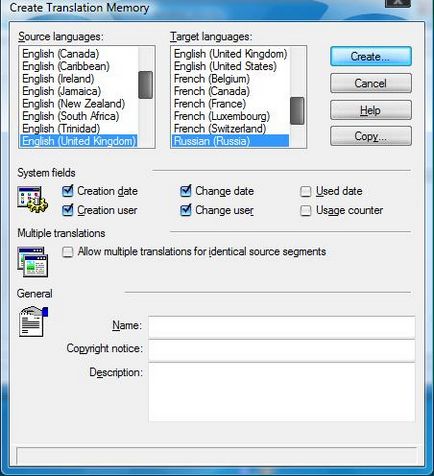
4) Adja meg a nevét, a TM, válassza ki a mappát, amelyben nem szabad tárolni, és kattintson a „Mentés” gombra.
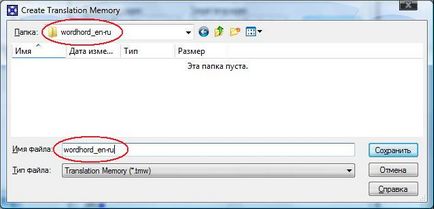
- Store TM nem a rendszer meghajtón, akkor nem történik adatvesztés, ha hirtelen repülni OS.
- hozzon létre egy megosztott mappát az összes TM. Nevezzük ezt, például „fordítási memória”.
- Növények minden TM külön mappát a „TMS” mappát.
- a neve TM és mappák jelzik a téma vagy a termék nevét + nyelvpár pl: „telecom_en-ru”.
Miért van szükség a TM minden egyes külön mappába?
Ha megnézzük bármelyik TM, akkor látni fogja, hogy a következő öt fájlokat. Nyilvánvalóan nem lesz fordítási memória minden alkalommal. Ezért a rend, akkor jobb, ha minden, öt fájlokat egy külön mappába egyértelmű címet.
Hogyan kell megnyitni a meglévő TM
Tegyük fel, hogy már át a fordítási memória, mellyel fog működni. Ehhez:
1) Indítsa el a fordító Workbench
2) A Fájl menü Megnyitás ...
3) A megnyíló ablakban válassza ki azt a mappát, amelyben a TM, akkor válasszon ki egy kiterjesztésű fájl .tmw (ez csak akkor jelenik meg az ablakban - lásd a lenti képen), és kattintson a „Megnyitás”..
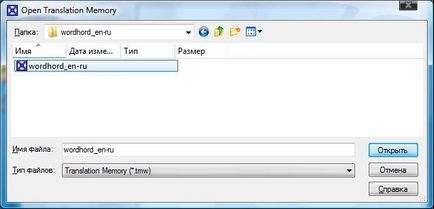
Hogyan kombináljuk a TM
Először megértjük, amikor szüksége lehet rá:
- és azt szeretnénk, hogy összekapcsolják őket, ha két TM egy témát, és ugyanazzal a fordítás irányát;
- ha egy nagy projekt egy csapat fordítók, akik megosztják egymással tapasztalataikat, hogy kiegészítse a TM.
Ha hozzá szeretne adni egy TM1 TM2:
1) Indítsa el a fordító Workbench.
2) A Fájl menü Megnyitás ...
3) A megnyíló ablakban válassza ki azt a mappát, amely tartalmazza a TM2, akkor válasszon ki egy kiterjesztésű fájl .tmw és kattintson a „Megnyitás”.
4) A Fájl menüben válasszuk a Export ... és az OK gombot.
5) A megnyíló ablakban válassza ki azt a mappát, ahová kivonat a TM2, majd kattintson a „Mentés”.
A TM2 mentésre kerül egyetlen fájlba a .txt kiterjesztést.
6) A Fájl menü Megnyitás ...
7) A megnyíló ablakban válassza ki azt a mappát, amely tartalmazza a TM1, jelölje ki a fájlt a kiterjesztés .tmw és kattintson a „Megnyitás”.
8) A Fájl menüben válassza az Importálás .... ellenőrizze a szükséges elemeket (pl Nagy import fájl egyesítése, add hozzá a telepítést, Check illő al-nyelv), majd az OK gombra.
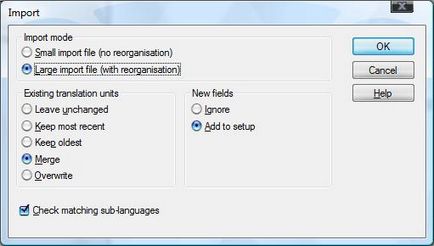
9) A megnyíló ablakban válassza ki azt a mappát, ahová az TM2, válasszon ki egy fájlt .txt kiterjesztéssel, majd kattintson a „Megnyitás”.
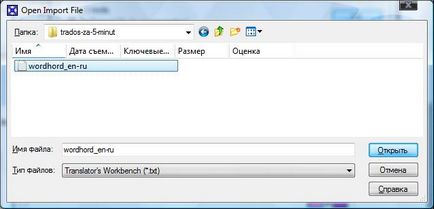
Ha már elküldte az exportált adatbázis (.txt), akkor csak megnyitja a TM1 és importálja a fájlt küldeni a fentiek szerint.
Tehát lássuk, mi változott MS Word telepítése után SDL Trados 7 Szabadúszó.
Egy új eszköztár:
Nem fogjuk vizsgálni, mert leglényegesebb billentyűparancsok már tudja, és a többi fedezi később.
Először meg kell, hogy hozzanak létre MS Word dolgozni Trados:
- nyissa MS Word,
- Az „Eszközök” menü „Options”
- a „View” fülre, válassza a „Rejtett szöveg”, majd az „OK”.
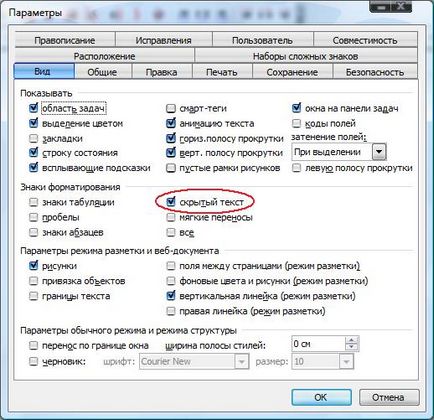
Ez lehetővé teszi, hogy az eredeti szöveget és a lefordított szöveget.
Amilyen gyorsan konfigurálható fordító Workbench:
- fuss fordító Workbench,
- válassza ki a TM,
- A Beállítások menüben válassza Translation Memory opciók,
- Az Általános lapon állítsa be a minimális egyezés értékének%:
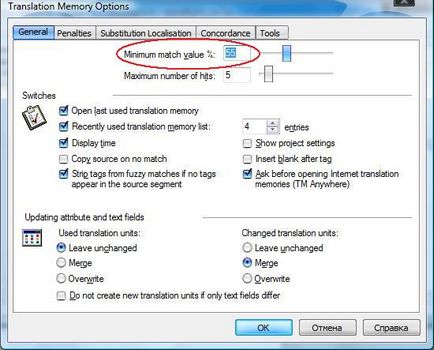
Azt javasoljuk, hogy állítsa be az értéket 55-ről 75. Itt válasszuk meg hány százaléka véletlen Trados fordítási helyettesíti a hasonló ajánlatot TM. Alatti érték 55% vezetne az a tény, hogy akkor több időt töltenek a szerkesztési az áthelyezés javasolt, mint ha átment a semmiből. A leolvasást 75% felett vezet az a tény, hogy a Trados szinte megáll a „segítséget” - nyújt fordítási szegmensben, kivéve, ha ugyanezt az ajánlatot 75% feletti.
Nyissa meg a MS Word dokumentumot, és mozgassa a megszokott billentyűkombinációkat:
1) Nyílt szegmens:
Alt + Home
2) Zárja le a szegmensben, és menj a következő:
Alt + Num + (a normál billentyűzet), vagy a Ctrl + Alt + N (laptop)
3) bezárása a szegmens:
Alt + End
- időről időre, mentse a dokumentumot;
- Ha azt szeretnénk, hogy javítsa az egyik lefordított részek, zárja be az aktuális szám, vigye a kurzort a kívánt számhoz, megnyitni, szerkeszteni és közeli;
- ha nem viszik a dokumentum végére, zárja be az utolsó szegmens fordította mentse el a dokumentumot, és zárja be - legközelebb indul a következő lefordítatlan szegmensben;
- Ha megnyitotta a szegmensben, de úgy döntött, hogy nem lefordítani, bezárhatja a le nem fordított, vagy fordították vége előtt a szegmens, mentés nélkül a fordítást, egy speciális kulcs segítségével kombináció:
4) Zárja le a szegmens mentése nélkül fordítás:
Alt + Del
Hogyan tisztítsa meg a lefordított fájl
Miután lefordítani egy fájlt, akkor meg kell tisztítani a forráskódot, így csak a fordítás:
1) Zárjuk a lefordított fájlt kattintva az „X”, ami bezárja a fájlt, nyitva hagyva az MS Word ablakban. Itt van, hogyan néz körül:
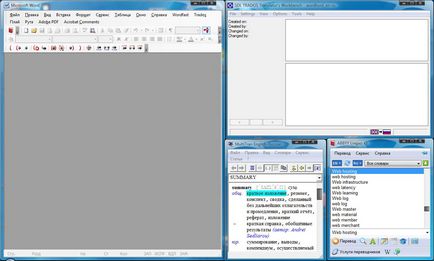
2) A fordító Workbench, nyissa meg a Tools menüt, és válassza a Clean Up ...
3) A megnyíló ablakban kattintson a Hozzáadás gombra, válassza ki a kívánt fájlt, hogy tiszta, és nyomja meg az „Open”.
4) Ellenőrizze a négyzetet, és kattintson a Frissítés TM Clean Up gombot.
5) Az akta szerint tisztítás befejeződött, zárja be az ablakot bezár.
Most, hogy már tisztított fájl lehet olvasni. Ugyanebben fájl megjelenik a mappa neve megegyezik, de a kiterjesztése .BAK - ez a backup fájlt nyers. Ha szükséges, akkor nevezd át, és változtassa meg a kiterjesztést .doc.
Öt perc a végéhez közeledik.
Más hasznos dolgok, amelyek megkönnyítik a munkát, azt megbeszéljük a következő részben: Trados 5 perc (3. rész).
Írta: admin @ 16:54